華為Mate 20手機(jī)截屏的多種方式
隨著科技的不斷發(fā)展,智能手機(jī)已經(jīng)成為我們?nèi)粘I钪胁豢苫蛉钡囊徊糠郑A為Mate 20系列手機(jī)因其卓越的性能和豐富的功能受到了廣大用戶(hù)的喜愛(ài),截屏功能是我們?nèi)粘J褂米顬轭l繁的功能之一,本文將詳細(xì)介紹華為Mate 20手機(jī)截屏的多種方法,幫助您輕松完成屏幕截圖操作。
基本截屏方法
組合按鍵截屏
華為Mate 20手機(jī)可以通過(guò)同時(shí)按下音量下鍵和電源鍵來(lái)實(shí)現(xiàn)截屏功能,操作時(shí),只需將手指分別置于音量下鍵和電源鍵上,然后同時(shí)按下,即可輕松完成截屏操作。
通知欄快捷圖標(biāo)截屏
在某些系統(tǒng)版本中,華為Mate 20手機(jī)可以在通知欄中找到截屏的快捷圖標(biāo),當(dāng)您需要截屏?xí)r,只需下滑通知欄,找到截屏圖標(biāo)并點(diǎn)擊,即可實(shí)現(xiàn)截屏功能。
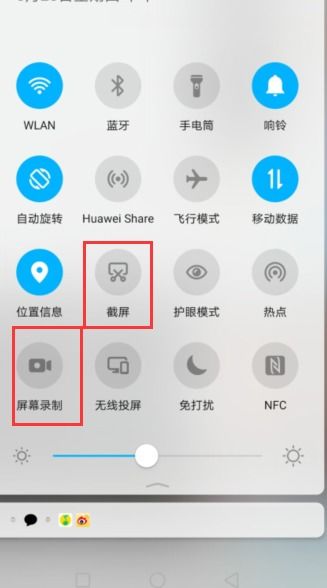
智能截屏方法
三指下滑截屏
華為Mate 20手機(jī)支持三指下滑截屏功能,使用時(shí),只需將三只手指同時(shí)放在屏幕上,從屏幕頂部向下滑動(dòng),即可實(shí)現(xiàn)截屏操作,該功能相對(duì)簡(jiǎn)單易用,適合快速截屏。
畫(huà)字母S進(jìn)行滾動(dòng)截屏
當(dāng)您需要截取長(zhǎng)頁(yè)面時(shí),可以使用華為Mate 20手機(jī)的滾動(dòng)截屏功能,在需要截屏的頁(yè)面,用指關(guān)節(jié)在屏幕上畫(huà)一個(gè)字母“S”,手機(jī)會(huì)自動(dòng)進(jìn)行滾動(dòng)截屏,輕松實(shí)現(xiàn)長(zhǎng)頁(yè)面的截取。
三. 通過(guò)智能輔助手勢(shì)截屏
如果以上方法不能滿足你的需求,還可以通過(guò)華為手機(jī)中的智能輔助手勢(shì)來(lái)截屏,首先需要在設(shè)置中開(kāi)啟智能截屏功能,步驟如下:首先打開(kāi)手機(jī)的系統(tǒng)設(shè)置,然后在智能輔助選項(xiàng)中打開(kāi)手勢(shì)控制,最后開(kāi)啟智能截屏功能即可,隨后就可以采用以下方式進(jìn)行截屏了:
用指關(guān)節(jié)雙擊屏幕 在任意界面,只需用指關(guān)節(jié)雙擊屏幕即可快速完成截屏操作,這種方法簡(jiǎn)單快捷,適用于任何界面。
使用指關(guān)節(jié)S型軌跡 除了雙擊截屏外,還可以使用指關(guān)節(jié)在屏幕上繪制一個(gè)S型的軌跡,手機(jī)會(huì)自動(dòng)滾動(dòng)并截取長(zhǎng)屏幕內(nèi)容,這在需要截取長(zhǎng)網(wǎng)頁(yè)或文檔時(shí)非常實(shí)用。
通過(guò)快捷設(shè)置菜單進(jìn)行截屏
華為Mate 20還提供了快捷設(shè)置菜單中的截屏功能,用戶(hù)可以通過(guò)下拉屏幕右側(cè)的快捷設(shè)置菜單,找到截屏選項(xiàng)并點(diǎn)擊,即可完成截屏操作,這種方法簡(jiǎn)單易找,適合快速進(jìn)行截屏。
通過(guò)應(yīng)用程序進(jìn)行截屏
除了以上方法外,還可以通過(guò)一些應(yīng)用程序來(lái)實(shí)現(xiàn)截屏功能,華為應(yīng)用市場(chǎng)中有許多第三方應(yīng)用程序可以幫助用戶(hù)實(shí)現(xiàn)快速截屏,這些應(yīng)用程序通常具有豐富的功能和個(gè)性化的設(shè)置,可以滿足用戶(hù)的各種需求,但請(qǐng)注意,使用第三方應(yīng)用程序時(shí)請(qǐng)確保從官方渠道下載并遵循相關(guān)使用說(shuō)明。
注意事項(xiàng)與常見(jiàn)問(wèn)題解答:
在進(jìn)行華為Mate 20手機(jī)截屏?xí)r,需要注意以下幾點(diǎn):
- 確保手機(jī)已解鎖并處于可操作狀態(tài);
- 部分操作可能需要開(kāi)啟相關(guān)功能或權(quán)限;
- 在使用第三方應(yīng)用程序時(shí),請(qǐng)確保從官方渠道下載并遵循相關(guān)使用說(shuō)明;
- 若出現(xiàn)截屏失敗的情況,請(qǐng)檢查手機(jī)是否開(kāi)啟了其他干擾功能(如手套模式),針對(duì)常見(jiàn)問(wèn)題,可以嘗試以下方法解決:檢查手機(jī)系統(tǒng)更新、重啟設(shè)備、清理緩存等,如果問(wèn)題仍未解決,建議聯(lián)系華為客服尋求幫助,掌握多種華為Mate 20手機(jī)截屏方法可以幫助您更加便捷地完成日常操作,希望本文的介紹能夠幫助到您,在使用過(guò)程中如遇到問(wèn)題,請(qǐng)及時(shí)查閱官方文檔或聯(lián)系客服支持獲取幫助,隨著智能手機(jī)的普及與發(fā)展,掌握多種手機(jī)操作技巧對(duì)于我們的生活和工作至關(guān)重要,華為Mate 20手機(jī)的強(qiáng)大功能與豐富應(yīng)用為用戶(hù)帶來(lái)了極大的便利與樂(lè)趣,通過(guò)本文的介紹,相信您已經(jīng)掌握了華為Mate 20手機(jī)的多種截屏方法,在實(shí)際使用過(guò)程中,您可以根據(jù)自己的需求和喜好選擇適合的方法進(jìn)行操作,也請(qǐng)您注意在使用過(guò)程中遵循相關(guān)注意事項(xiàng)與常見(jiàn)問(wèn)題解答的建議以確保操作的順利進(jìn)行,最后祝愿您在使用華為Mate 20手機(jī)的過(guò)程中享受到更多的便捷與樂(lè)趣!

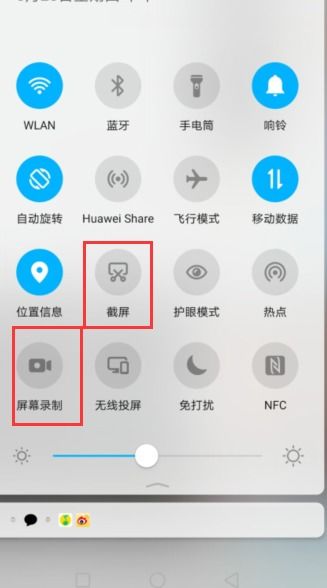




















初次見(jiàn)面,請(qǐng)?zhí)顚?xiě)下信息吧: